![]() Вчера я испытал свой Mac застрял на белом экране, Я не знаю, почему и как я могу исправить эту проблему на Mac?
Вчера я испытал свой Mac застрял на белом экране, Я не знаю, почему и как я могу исправить эту проблему на Mac?
Вы можете попробовать Очистить очищаемое пространство Mac включая все, что не нужно на вашем Mac, потому что эти ненужные файлы и приложения на вашем Mac могут быть причиной появления белого экрана. Бесплатно попробуйте PowerMyMac, чтобы узнать, сможет ли он вам помочь.
Mac является одним из самых популярных брендов, когда речь идет о ноутбуках или компьютерах. Пользователи могут действительно полагаться на это в рабочие дни или использовать проектор в деловых целях. Тем не менее, есть редкий случай, когда Mac PC может испытать и это белый экран смерти.
Как и компьютер с Windows, у которого синий экран смерти, у Mac также есть своя собственная версия. Такая проблема на Mac обычно возникает, если есть несовместимость с его драйверами или если некоторые приложения не смогли обновить, что приводит к Mac застревает на белом экране.
Просто чтобы понять, с чем мы здесь имеем дело, на самом деле это тот случай, когда ваш Mac PC или ноутбук застревает на белом экране и не имеет логотипа, индикатор прогресса не отображается, и все, что он показывает, это просто пустой дисплей.
На самом деле есть еще несколько причин, почему это происходит с вашим Mac. И из-за этого мы собираемся показать вам некоторые советы по устранению неполадок что вы можете использовать, чтобы иметь возможность исправить этот тип проблемы.
Содержание: Часть 1. Почему ваш Mac застревает на белом экранеЧасть 2. Как исправить Mac белый экран смертиЧасть 3. Как избежать того, чтобы ваш Mac снова застрял на белом экранеЧасть 4. Вывод
Часть 1. Почему ваш Mac застревает на белом экране
Вот почему ваш Mac застрял на белый экран
Причина обновления - После того, как вы обновили свою операционную систему до последней версии
Несовместимая причина - Когда вы имеете дело с несовместимыми драйверами
Прежде чем вы решите что-то сделать на своем Mac, вы можете сначала проверить свою периферию. Вы можете сначала попытаться отключить их, если у вас есть такие, как принтер, сканер, USB-устройства и другие устройства, подключенные к вашему Mac. Просто оставьте клавиатуру и мышь подключенными.
После этого вы можете попытаться перезагрузить ваш Mac, и если ваш Mac смог перезагрузиться, то есть вероятность, что одна из них является причиной, по которой ваш Mac застревает на белом экране. Но если ваш Mac все еще не загружается, и вы все еще на белом экране, то вы можете попробовать некоторые другие варианты.
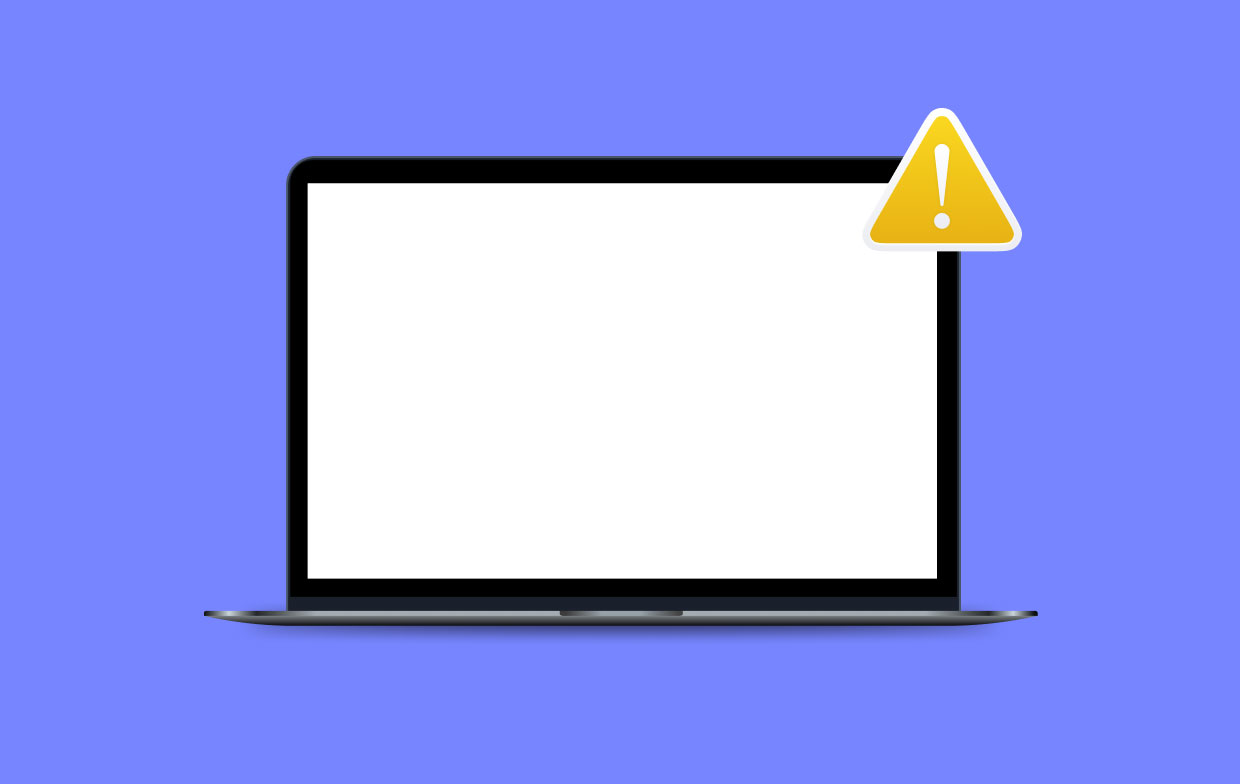
Часть 2. Как исправить Mac белый экран смерти
Следуйте этим шагам один за другим, чтобы решить проблему «Mac White Screen of Death»:
- Сначала отключите периферийные устройства, просто оставьте клавиатуру и мышь подключенными.
- Перезагрузите свой Mac.
- Загрузите свой Mac в безопасном режиме.
- Сброс NVRAM / PRAM.
- Используйте Дисковую утилиту для проверки и ремонта.
- Переустановите macOS.
Шаг 1. Загрузите Mac в безопасном режиме.
На вашем Mac есть функция безопасного режима, предназначенная для устранения неполадок. Это на самом деле позволяет проверять, чтобы найти все, что вызывает системную ошибку. Если ваш Mac не может включиться, то первое, что вам нужно сделать, это перевести его в безопасный режим.
Чтобы вы могли запустить свой Mac в безопасном режиме, выполните следующие действия.
- Нажмите кнопку питания. После этого нажмите и удерживайте кнопку
SHIFT. - Как только вы увидите логотип Apple на экране, отпустите кнопку
Shift.
После того, как вы загрузили свой Mac в безопасном режиме, первое, что вам нужно сделать, это очистить кеш-файлы. Это связано с тем, что со временем файлы в вашем кэше начинают накапливаться и устаревать.
Если ваш Mac нормально работает в безопасном режиме, вы можете перезагрузить его обычным способом и проверить, нормально ли работает ваш Mac.
Шаг 2. Сбросьте NVRAM / PRAM
Ваши NVRAM / PRAM на самом деле представляют собой небольшой блок в памяти вашего Mac, который используется для хранения некоторых настроек и быстрого доступа к ним. Настройки, о которых мы говорим, это ваш том, раздел загрузочного диска, часовой пояс и некоторые другие настройки. Сброс этого может ослабить любые проблемы, которые у вас есть в отношении этих.
Вот как вы можете сбросить настройки NVRAM / PRAM.
- Полностью выключите ваш Mac
- После этого сразу нажмите следующую клавишу:
Command+Option+P+R - Нажмите и удерживайте эти клавиши до тех пор, пока не услышите звук запуска.
- Как только вы услышите звук запуска, отпустите клавиши.
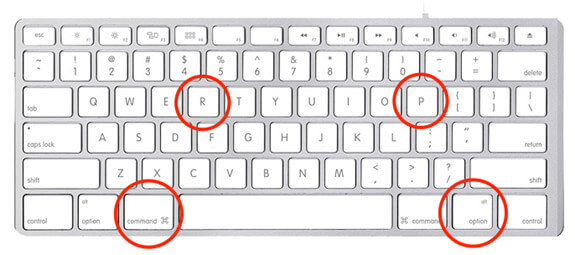
Примечание:
Как только ваш Mac будет запущен, настройте такие параметры, как разрешение экрана, часовой пояс и многое другое.
Шаг 3. Используйте Дисковую утилиту для проверки и восстановления
Ваша дисковая утилита способна решить несколько проблем, которые могут возникнуть на вашем Mac, включая белый экран. Из-за этого вы можете использовать его, если вышеуказанные опции не работают для вас.
Вот что тебе нужно сделать.
- Перезагрузите Mac, нажав и удерживая кнопку
Commandи клавишу R одновременно. - Как только вы увидите логотип Apple на экране, отпустите
Commandи клавиша R. - После этого выберите Дисковую утилиту, а затем выберите Продолжить
- А затем выберите диск, который вы хотите восстановить
- После выбора диска, который вы хотите восстановить, нажмите кнопку «Первая помощь».
Как только ваш диск говорит, что он был отремонтирован, тогда все хорошо. Однако, если ваша дисковая утилита сообщает, что ваш диск вот-вот выйдет из строя, вы ничего не можете с этим поделать.
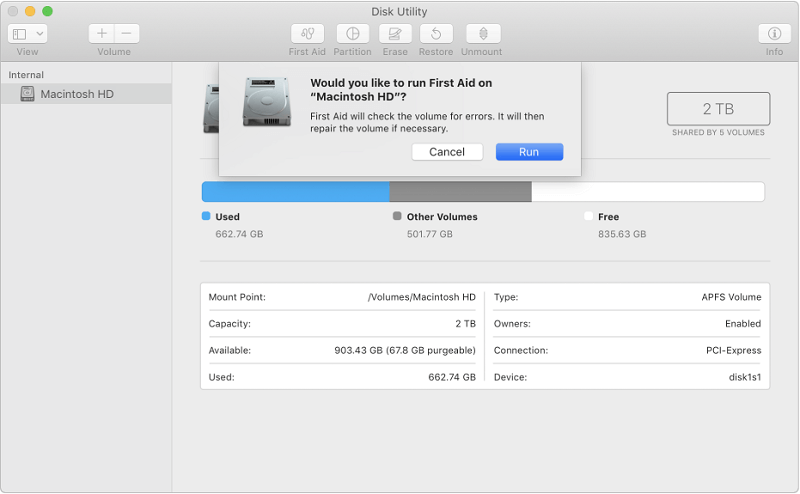
Шаг 4. Переустановите MacOS.
Если ни один из перечисленных выше вариантов не помог вам и вы по-прежнему видите белый экран, возможно, вам потребуется переустановить операционную систему. Вам не нужно беспокоиться о файлах, хранящихся на вашем Mac, потому что переустановка macOS не повлияет на них.
НАПОМИНАНИЕ: Есть случаи, когда стандартные методы переустановки не будут работать из-за некоторых проблем с вашим диском. Если это так, то вам потребуется восстановление Интернета, чтобы иметь возможность переустановить macOS
Следуйте приведенным ниже инструкциям, чтобы вы могли переустановить macOS через Интернет.
- Включив Mac, вы также можете перезагрузить Mac
- Нажмите и удерживайте
Command key + Option +Одновременно нажмите клавишу R до тех пор, пока вы не увидите логотип Apple на своем экране. - После того, как запуск на вашем Mac завершен, вы сможете увидеть окно утилиты
- После этого попробуйте переустановить macOS и нажмите кнопку «Продолжить».
После того, как вы вернули свой Mac к жизни, вы должны убедиться, что в этот раз вы правильно его обслуживаете. Это предотвратит возникновение дополнительных проблем на компьютере Mac.
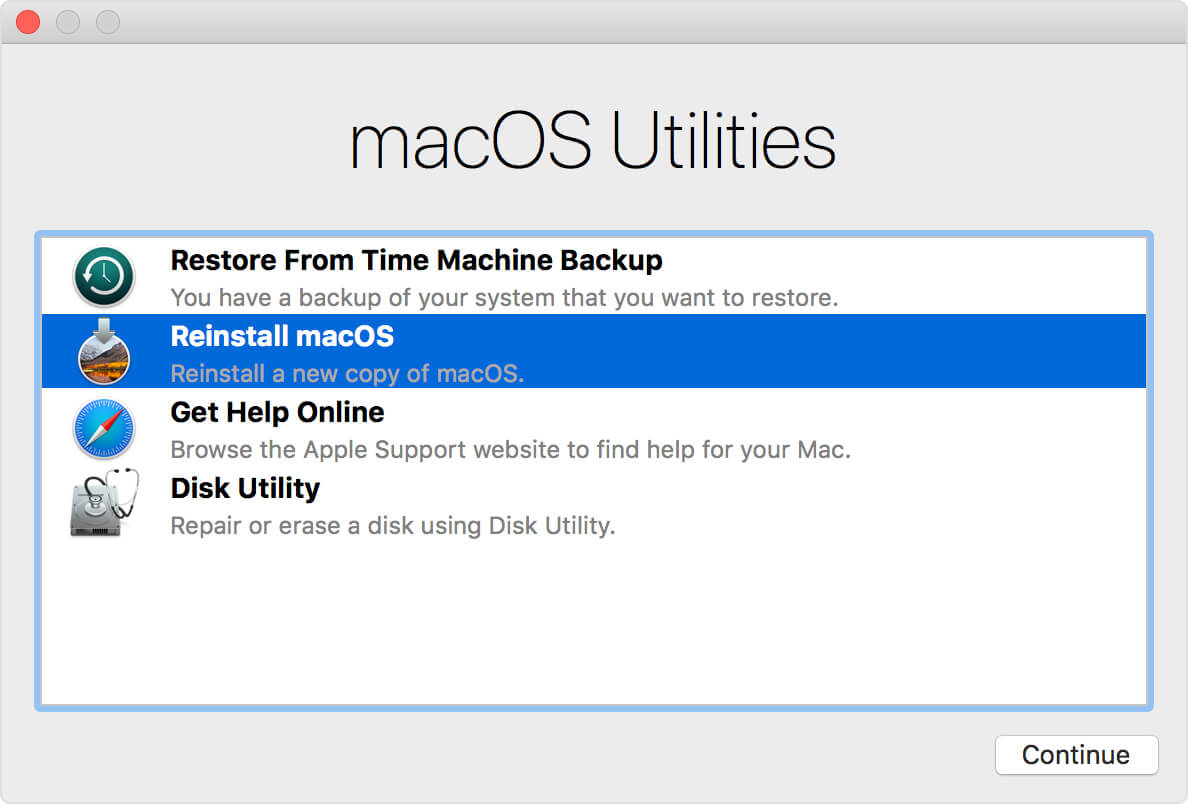
Часть 3. Как избежать того, чтобы ваш Mac снова застрял на белом экране
Мы настолько уверены, что вы не захотите снова оказаться в такой ситуации, что ваш компьютер Mac застрял на белом экране. Итак, вам нужно, чтобы вы не допустили повторения этого. Теперь, чтобы вы могли поддерживать свой компьютер Mac в хорошем состоянии, у нас есть идеальное программное обеспечение, которое вы можете использовать.
Наличие iMyMac PowerMyMac, несомненно, поможет вам предотвратить повторное зависание вашего Mac на белом экране. Помимо этого, PowerMyMac также поможет вам освободить место на диске, удаление всех ненужных приложений и файлов что у вас есть на вашем Mac.
Эта программа также поможет вам ускорить работу вашего Mac. Он может легко и быстро удалить все ненужные файлы с вашего Mac. Эта программа также позволит вам найти, а затем удалить все ненужные вложения электронной почты, многоязычность на вашем Mac и файл резервной копии iTunes. Это также может помочь вам найти все дубликаты файлов на вашем Mac и удалить их.
Загрузите и попробуйте это программное обеспечение, прежде чем купить! Попробуйте, нажав кнопку загрузки ниже.
Часть 4. Вывод
Это действительно расстраивает, когда ваш Mac застревает на белом экране. Из-за этого вы ничего не можете сделать. К счастью, мы нашли несколько отличных решений, которые вы можете сделать для своей цели, чтобы исправить эту ошибку на вашем компьютере Mac, включая белый экран Mac. Вы можете сделать все перечисленные ниже варианты, чтобы увидеть, какой из них работает для вас.




Пелл2022-01-21 22:44:35
iMac 2010 года. У меня белый экран без логотипа Apple. Не могу запустить в безопасном режиме. Вариант команды ПР. Не проходит мимо белого экрана. Если я удерживаю нажатой клавишу Cmd Opt PR и включаю iMac, а затем продолжаю говорить те же четыре клавиши, он будет продолжать становиться черным, включаться, звучат звуковые сигналы Apple, белый экран, а затем выключаться, включаться, звуковые сигналы Apple и белый экран. Неоднократно, пока я не отпущу. Как обойти белый экран?
Кальвин2022-02-05 20:19:33
Я работаю над соседним 2012-дюймовым imac 27 года с той же проблемой, и тоже ничего не работает. Вы исправили это?
Давид 2021-04-14 22:43:51
У меня была проблема с белым экраном. Ничего не получилось. Выключил, включил, удерживая клавишу Shift и ВОЙЛА. Он снова работает. Я не пошел дальше, так как он не был в сети. Единственный раз это было в доме друга, и у них был Wi-Fi, которого у меня нет, поэтому я просто смотрю DVD / Это 2009 год, так что он все еще есть. Спасибо за вашу помощь. Я добавил эту страницу в закладки !!!!
iMyMac2021-04-15 10:22:41
Рад слышать это и спасибо за вашу признательность.
Eli22020-09-16 12:19:54
Muchas muchas gracias de verdad muy util este sitio con la.occion d Restaurar NVRAM SOLUSIONE mi проблема
iMyMac2020-09-17 04:54:34
Encantado де ayudarte.
Херлина2020-09-14 12:06:34
Мой imac просто отключился буквально 30 минут назад. Я сделал шаг 2 и снова вернулся к нормальной работе. Мой imac? это более старая версия 2009 г., далеко идёт только ElCapitan. Большое спасибо за то, что поделились этим!
iMyMac2020-09-15 03:17:38
Рад помочь вам.
Мисти Джордан2020-08-21 15:18:42
Привет, я только что прочитал этот пост о белом экране смерти. Думаю, я пробовал все эти решения, и у меня все еще есть белый экран с логотипом Apple, а полоса загрузки идет наполовину и снова отключается. Когда я перехожу к экрану со списком вариантов переустановки macOS, он говорит, что для завершения переустановки требуется обновление, оттуда я застрял. Если есть способ помочь мне с решением этой проблемы, я был бы очень признателен за помощь. Мой сын будет использовать это в виртуальной школе полный рабочий день, так как он подвергается высокому риску, мы не можем посещать государственную школу и полагаемся на этот рабочий стол. В этом году немного паника. Спасибо за ваше время, и я надеюсь скоро услышать от вас. Моя электронная почта - mistiwjordan@gmail.com. С уважением, Белый экран смерти безнадежной мамы Мисти Джордан
iMyMac2020-08-22 10:16:45
Привет, если описанные выше способы не могут помочь вам, возможно, возникла проблема с оборудованием, свяжитесь с Apple напрямую здесь: https://macreports.com/apple-support-how-to-get-help/